この記事には広告を含む場合があります。
記事内で紹介する商品を購入することで、当サイトに売り上げの一部が還元されることがあります。
このページでは、誕生日ケーキを作る!知育工作のプリントを無料で配布しています!
おうち時間にぜひ遊んでみてください✨
壁面製作としてもご活用いただけます!
↓お誕生日の準備に使える無料素材はもたくさんご用意しています↓
お誕生日の準備につかえる無料素材
ご利用の際は必ず利用規約をご一読ください。
おうちで楽しんでいただくための無料素材なので、個人利用以外でのご利用はご遠慮ください。
ただし保育園など公共施設でのご利用はOKです。お教室やレッスン、ワークショップ、イベント、撮影会などでの使用はご購入いただいた場合OKです。詳細は利用規約をご覧ください。
ご不明な場合は、お気軽にInstagramのDMにお問い合わせください。
こちらの素材は現在販売は行っておりません。
ご希望があればInstagramのDMにお問い合わせください。
対応いたします。
誕生日ケーキの知育工作のプリント素材
印刷してカットしてノリで貼ったり自由に遊んでみてください!

いちごや生クリームなど形が複雑なのでカットは小さい子どもさんには難しいかもしれないです。
小さい子どもさんでもカットできるように~など希望があれば追加していきます!
我が家の2歳11か月児は、カットしてから渡して自分の思うケーキを作っていました。
誕生日ケーキの知育工作の準備
素材をダウンロードしたらまずは印刷

ダウンロードや印刷方法は下の方に記載しています。
ラミネーターがある方は、ラミネート加工を。
ラミネートしておくと素材が長持ちします。
また、ネームプレート部分は名前の書き換えが可能となります!

子どもさん自身がカットをしたり、最後にノリで貼って遊ぶ場合はこちらの工程は飛ばしてください。
私が使っているのはアイリスオーヤマのラミネーターです。
こちらは私が使用しているものの最新版です。
素材をカットします。

私はハサミでカットするのが苦手なのでCricutマシンに頼ってます笑
▼関連リンク
Cricutマシンで印刷してからカットする方法【作業編】
ダイソーで販売されているラベル用紙に印刷すると
シール貼りとして遊ぶこともできます!

誕生日ケーキの知育工作のプリント素材ダウンロード
ダウンロードはこちらから

A4サイズ、縦、PDFファイルとなります。
誕生日ケーキシール貼り台紙のプリント素材ダウンロード
こちらはシール貼り台紙のお手紙です。
お誕生日のメッセージカードやお手紙を用意したいけどまだ文字が書けないという子どもさんにピッタリの簡単工作です!
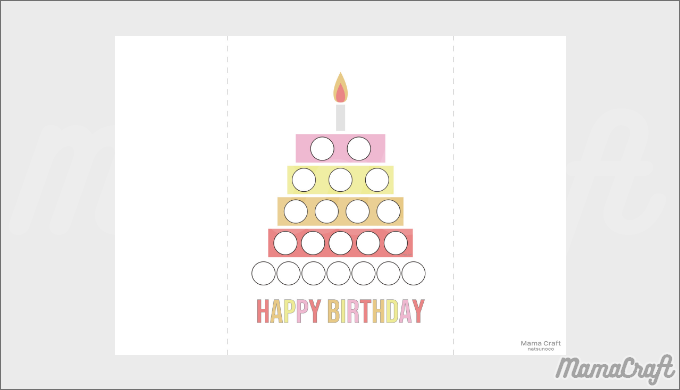
A4サイズ、横、PDFファイルとなります。
丸の大きさは15㎜です。
素材ダウンロードに関するよくある質問
スマートフォンで素材をダウンロードしたいのですが、保存ボタンが見当たりません。
スマートフォンでInstagramアプリから素材をダウンロードする際は、当ブログをブラウザーで開いてからダウンロードしていただく必要があります。

Instagramで当ブログのURLをタップ。
ブログが表示されたら、右上にある「・・・」を押します。
すると、下からポップアップ選択肢が表示されますので、
「ブラウザーで開く」を押してください。
これで、JPG画像のデータは長押しをすればダウンロード選択肢が出てきます。
PDFデータの場合は真ん中の矢印から保存先を選択することができます。
なおPDFデータは書類データとなりますのでアルバムには保存されません。
ダウンロードしたけど写真アプリに入りません。
素材がjpg画像の場合は、写真アプリにダウンロードされますが、PDFの場合はダウンロードしても写真アプリには入りません。ファイルアプリにダウンロードされます。
PDFのダウンロード方法を教えてください。
ダウンロードボタンを押して真ん中にある↑矢印の ボタンを押すだけです!

①ダウンロードしたい素材のダウンロードボタンを押します。
②真ん中にある↑矢印のボタンを押します。

③”ファイル”に保存を押します。
④保存場所を選びます。今回は「このiphone内」を選択しました。
⑤保存を押して完了です!
ダウンロードしたPDF素材はどうやって確認すればいいですか?
初期から入っている「ファイル」というアプリに入っています。そこからご確認ください。

①初期から入っている 「ファイル」アプリに ダウンロードされています。
②保存した先を選択します。 今回は「このiphone内」

③ファイルを選択
④↑矢印を押します。
⑤おうちのプリンターが Wi-FiやBluetooth対応していれば「プリント」を押してこのまま印刷ができます。
おうちにプリンターがない人へ
おうちにプリンターがない人はこちらをご覧ください!
セブンイレブンのネットプリントへの簡単な登録方法についてご紹介しております。
ぜひ参考にネットプリントしてみてください
感想お待ちしております!
使ってみた感想をSNSや下のコメント欄に書いてくれたら泣いて喜びます!
SNSではタグ付けをしてくださるとさらに嬉しいです!
よろしくお願いします♪



